我们用flash做形状变形时有个非常好用的功能,通常让人忘记.
就是用添加形状提示的功能
以下讲解具体用法要点.
要控制更加复杂或罕见的形状变化,可以使用形状提示。形状提示会标识起始形状和结束形状中的相对应的点。
例如,如果要补间一张正在改变表情的脸部图画时,可以使用形状提示来标记每只眼睛。那么,在形状发生变化时,脸部就不会乱成一团,每只眼睛还都可以辨认,并在转换过程中分别变化。
形状提示包含字母(从 a 到 z),用于识别起始形状和结束形状中的相对应的点。最多可以使用 26 个形状提示。
起始关键帧上的形状提示是黄色的,结束关键帧的形状提示是绿色的,当不在一条曲线上时为红色。
要在补间形状时获得最佳效果,请遵循这些准则:
在复杂的补间形状中,需要创建中间形状然后再进行补间,而不要只定义起始和结束的形状。
确保形状提示是符合逻辑的。例如,如果在一个三角形中使用三个形状提示,则在原始三角形和要补间的三角形中它们的顺序必须是一致的。它们的顺序不能在第一个关键帧中是 abc,而在第二个中是 acb
如果按逆时针顺序从形状的左上角开始放置形状提示,它们的工作效果最好。
使用形状提示:
1 .选择补间形状序列中的第一个关键帧.
2 .选择“修改”>“形状”>“添加形状提示”。(先创建动画此选项才生效)
起始形状提示会在该形状的某处显示一个带有字母 a 的红色圆圈。E
将形状提示移动到要标记的点。
选择补间序列中的最后一个关键帧。
结束形状提示会在该形状的某处显示一个带有字母 a 的绿色圆圈。
5 将形状提示移动到结束形状中与您标记的第一点对应的点。
6 )再次运行影片,看看形状提示是如何更改补间形状的。移动形状提示,对补间进行微调。
7 重复这个过程,添加其它的形状提示。将出现新的提示,所带的字母如下(b、c 依此类推)。
当使用形状提示时,还可以执行以下的 *** 作:
要查看所有的形状提示,选择“查看”>“显示形状提示”。只有包含形状提示的层和关键帧处于当前状态下,“显示形状提示”才可用。
要删除形状提示,将它从舞台拖出即可。
要删除所有的形状提示,选择“修改”>“变形”>“删除所有提示”。
要控制更加复杂或罕见的形状变化,可以使用形状提示。
作用:形状提示会标识起始形状和结束形状中的相对应的点。例如,如果要补间一张正在改变表情的脸部图画时,可以使用形状提示来标记每只眼睛。这样在形状发生变化时,脸部就不会乱成一团,每只眼睛还都可以辨认,并在转换过程中分别变化。
扩展资料
关键帧
1、引导层关键帧
引导层关键帧(基于引导图层创建的普通关键帧,该种关键帧在播放flash影片时是不可见的,仅用于注释flash影片);当然,每个关键帧都同时可以被赋予几种用途(除引导层关键帧外),关键帧也可以通过影片图层实现叠加的效果。
2、空白关键帧
空白关键帧是没有任何对象存在的帧,主要用于在画面与画面之间形成间隔,它在时间轴上是以空心圆的形式显示,用户可以在其上绘制图形,一旦在空白关键帧中创建了内容,空白关键帧就会自动转变为关键帧,按F7快捷键可创建空白关键帧。
一般新建图层的第1帧都是空白关键帧,如果在其中绘制图形,则会自动变为关键帧,同理,如果将某关键帧中的对象全部删除,则这个关键帧就会转变为空白关键帧。
参考资料来源:百度百科——形状提示点
参考资料来源:百度百科——关键帧
欢迎分享,转载请注明来源:内存溢出

 微信扫一扫
微信扫一扫
 支付宝扫一扫
支付宝扫一扫
评论列表(0条)